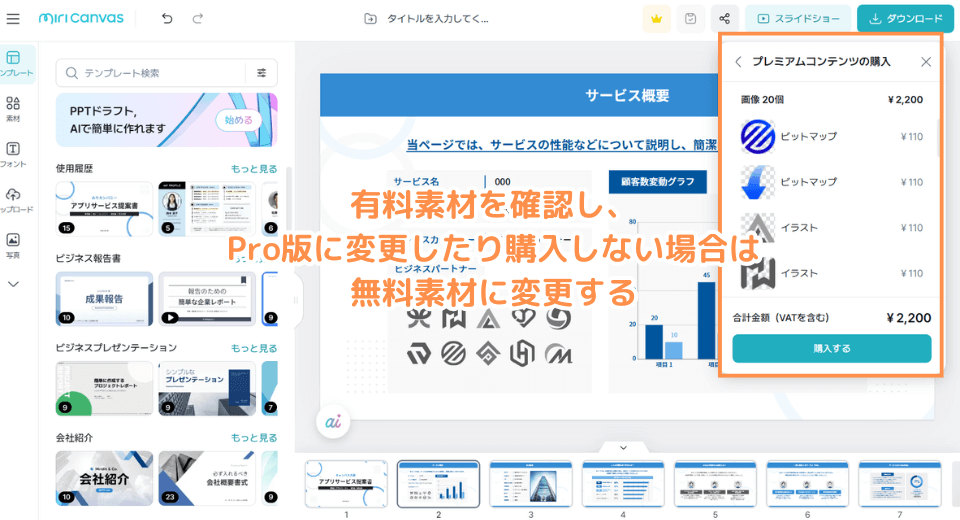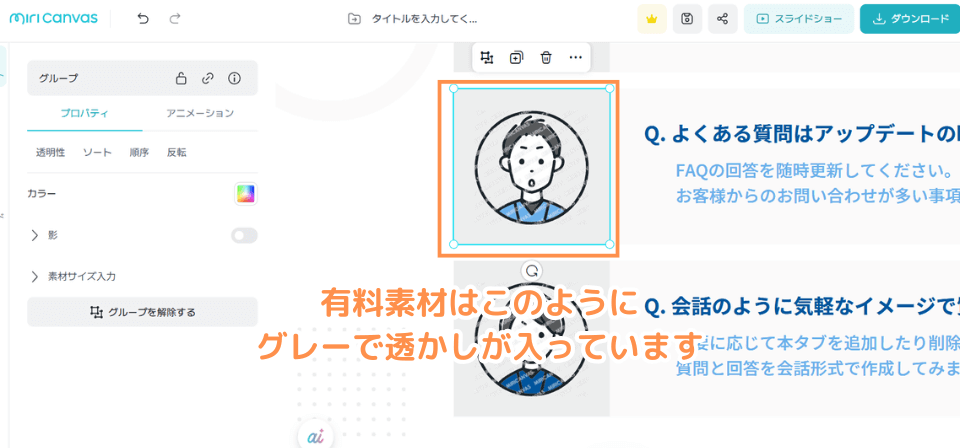\当サイト限定クーポン!/
新規会員なら最大60日間Proプラン無料!
「クーポンの利用方法はこちら」
ミリキャンバスのダウンロード方法とできないときの対処法を徹底解説
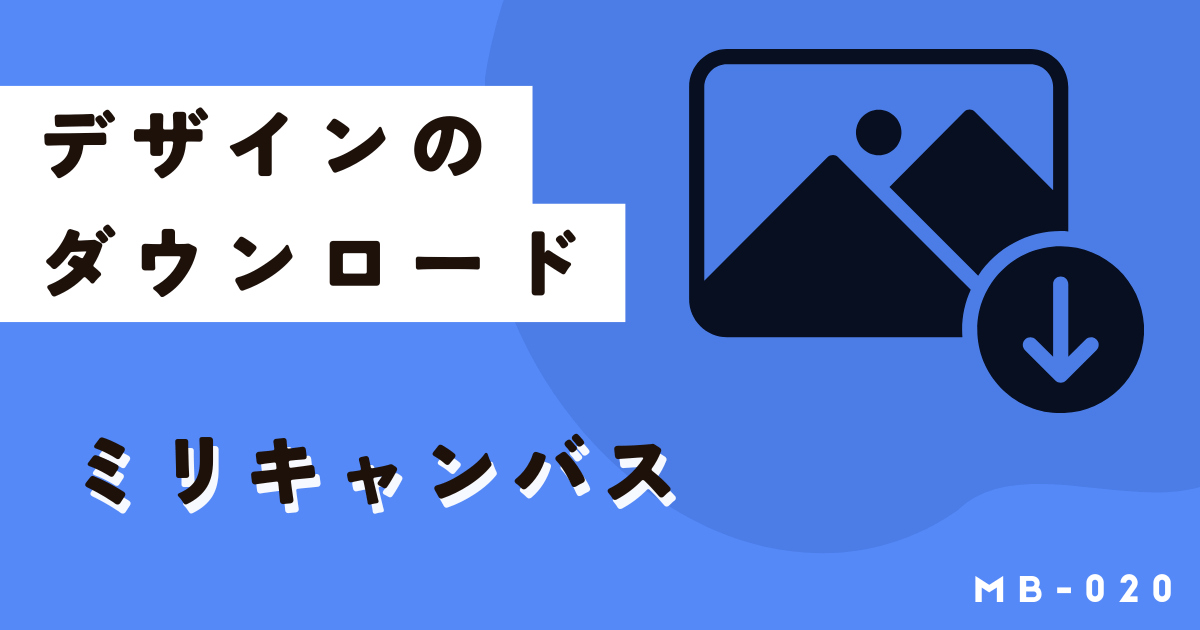
 あずま 学長
あずま 学長ミリキャンバス公式アンバサダーのあずま学長です。
ミリキャンバスは、美しいグラフィックやデザインを簡単に作成できる人気のツールです。しかし、初めて利用する方にとって、ダウンロードやインストールがうまくいかない、という壁にぶつかることも少なくありません。
そこで本講座では、ミリキャンバスをスムーズに使い始めるためのダウンロード方法から、よくあるトラブルとその解決策まで、初心者の方にもわかりやすく徹底的に解説します。
ミリキャンバスのダウンロード方法を画像付きで解説
ミリキャンバスは、Webブラウザ上で利用できるため、基本的にダウンロードやインストールは不要です。しかし、より便利に利用できるデスクトップアプリやモバイルアプリも提供されています。ここでは、それぞれのダウンロード方法を詳しく見ていきましょう。
1. Web版ミリキャンバスでデザインをダウンロードする方法
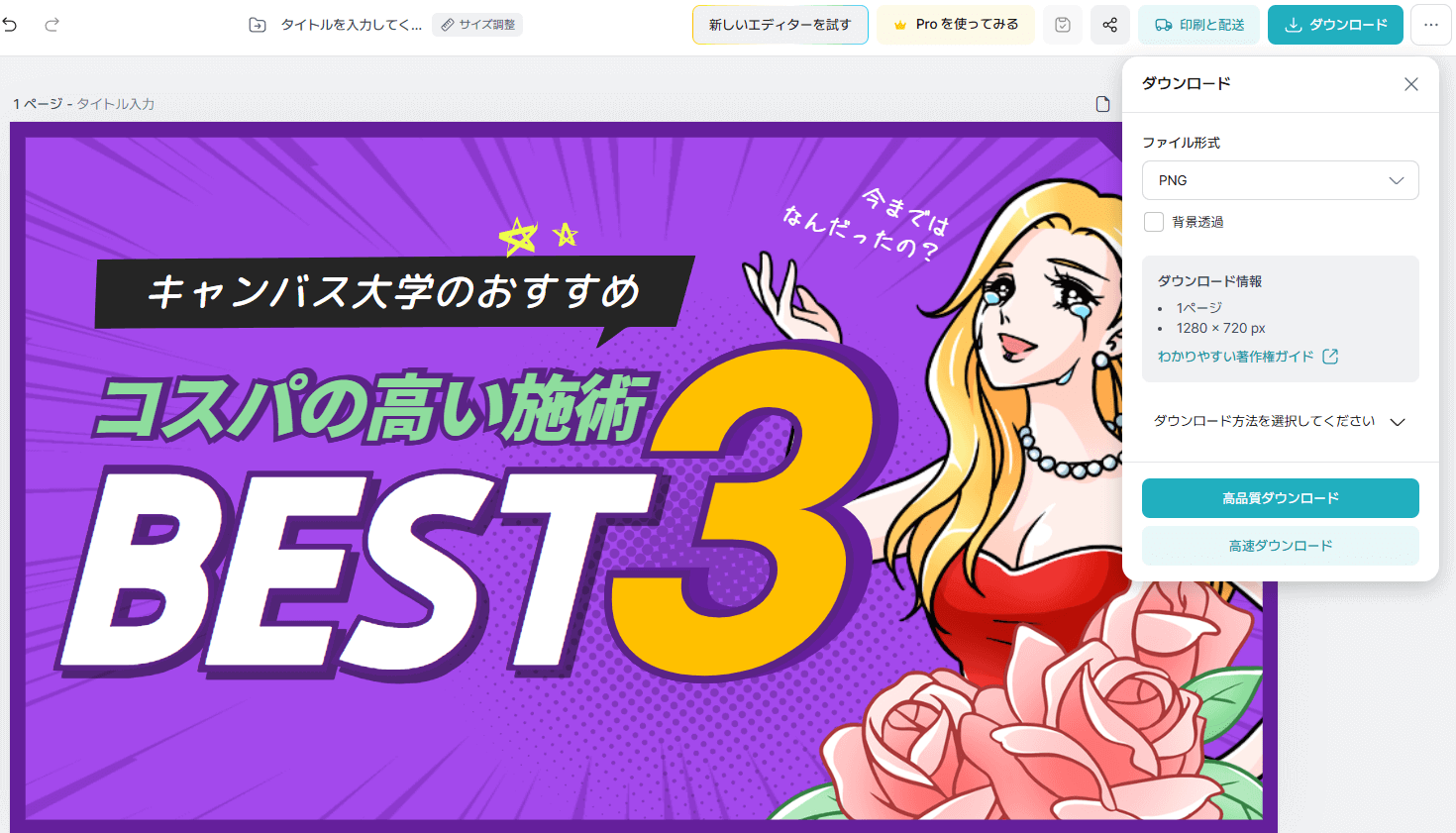
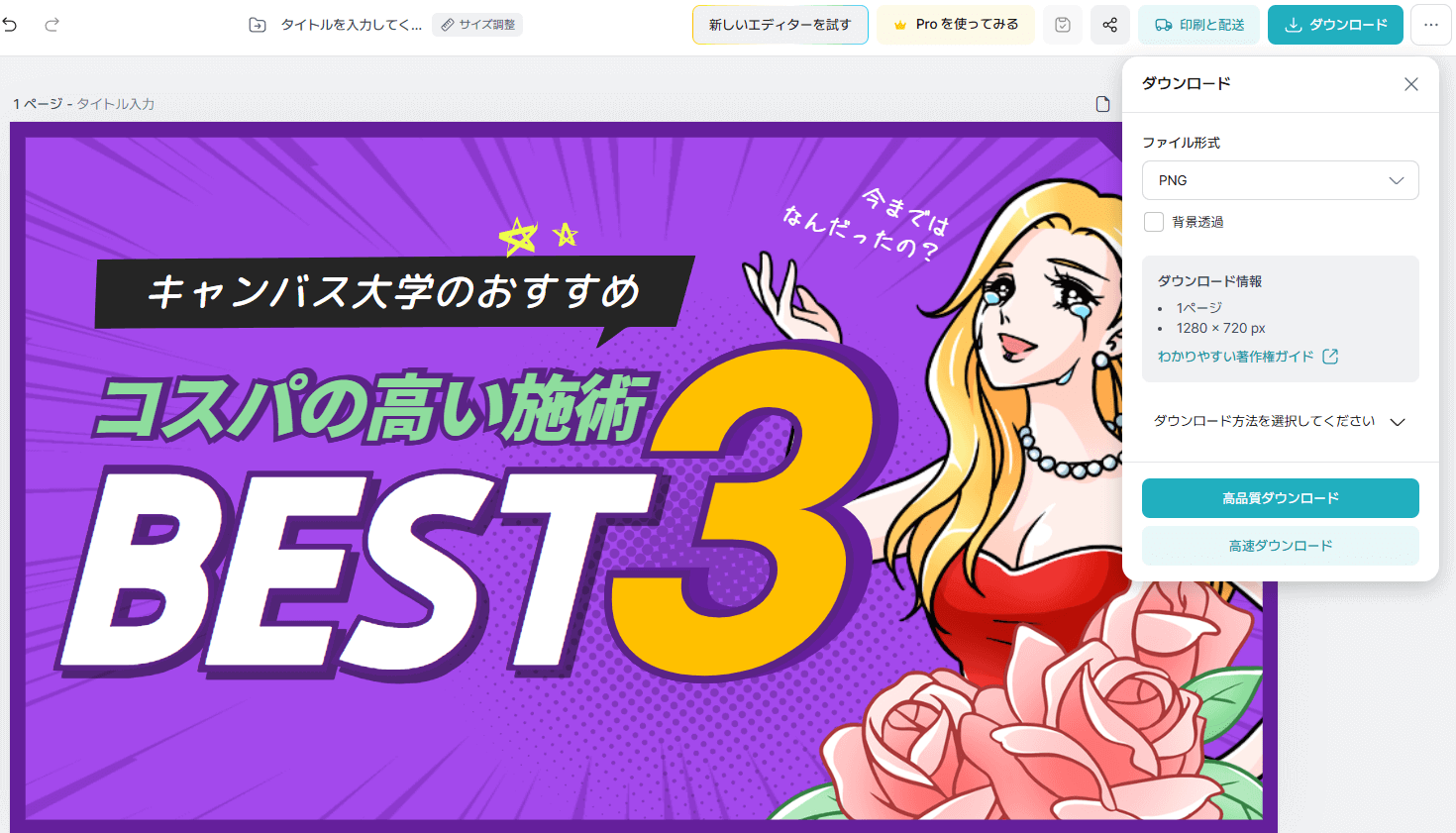
- 右上の「ダウンロード」を選択
- 作成しているデザインに合わせ最適なファイル形式を選択する(悩む方は、下記早見表を参考にしてね)
- 「高品質ダウンロード」を選択すると、パソコンやスマートフォンにデザインが保存されて完了です
最適なファイル形式一覧早見表
どのデザインがどのファイル形式でダウンロードすべきか分からない方は、下記早見表を参考にしてみてください。
| ファイル形式 | 特徴 | 主な用途 |
| PNG | 可逆圧縮で、画質の劣化がない。透過(透明な背景)を扱える。 | ロゴ、アイコン、Webサイトのグラフィック、背景が透明なイラスト、スクリーンショット |
| JPG(Web用) | 非可逆圧縮。Webでの表示速度を重視し、ファイルサイズが小さい。画質はやや劣る場合がある。 | ウェブサイトの画像、ブログ記事の写真、SNSへの投稿 |
| JPG(印刷用) | 非可逆圧縮だが、Web用よりも圧縮率を低くして高画質を維持。ファイルサイズが大きい。 | 雑誌やパンフレットの印刷、写真集、DTP(デスクトップパブリッシング) |
| PDF(Web用) | 閲覧環境に依存せず、レイアウトを保持。ファイルサイズを小さくするため、画質は印刷用より抑えられる。 | Web上でのドキュメント共有、電子書籍、マニュアル、オンライン申請書 |
| PDF(印刷用) | 高解像度の画像やフォント情報を保持し、印刷時に劣化しない。ファイルサイズが大きい。 | 名刺、チラシ、書籍の印刷データ、高精細な資料の共有 |
| PPTX | Microsoft PowerPointのネイティブ形式。スライド、テキスト、画像、アニメーションなどを編集・保存できる。 | プレゼンテーション資料の作成、スライドショーの共有、社内会議資料 |
| MP4 | 動画と音声を効率的に保存できる標準的な形式。高い圧縮率と互換性を持つ。 | YouTube、SNS、Webサイトでの動画配信、デジタルサイネージ、動画編集 |
| GIF | 256色までの可逆圧縮。アニメーションに対応している。 | 短いアニメーション、リアクション画像(ミーム)、シンプルなアイコン |
2. モバイルアプリのダウンロードとインストール
外出先やちょっとした隙間時間にもデザイン作業をしたい方には、モバイルアプリが最適です。ダウンロードもPC版同様、簡単な操作で完了します。
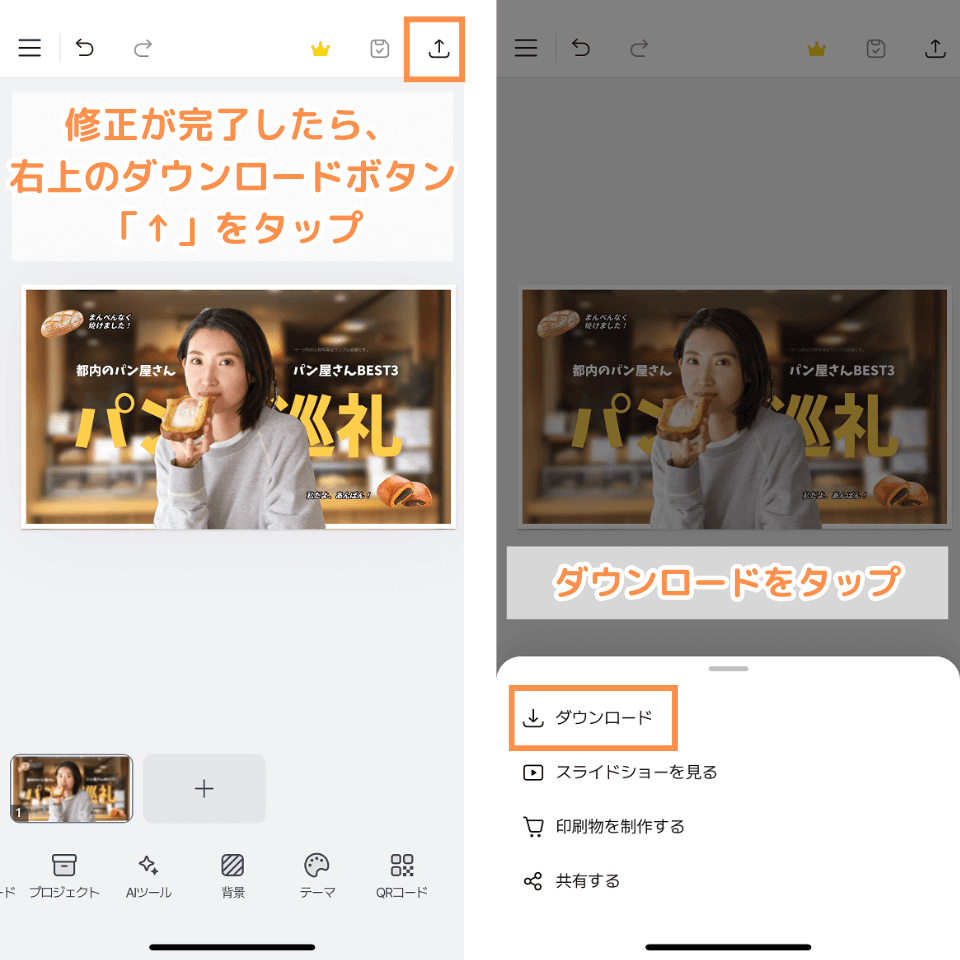
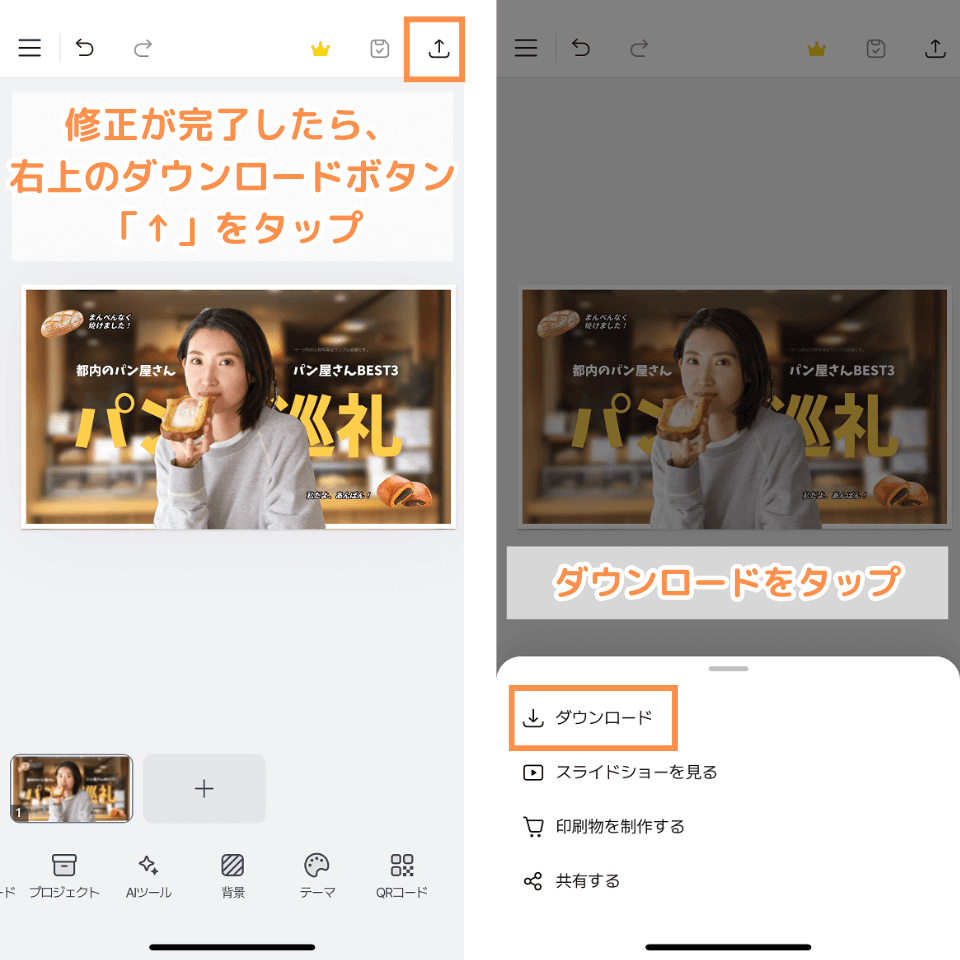
修正が完了したら、右上のダウンロードボタン「↑」をタップしてダウンロードします。
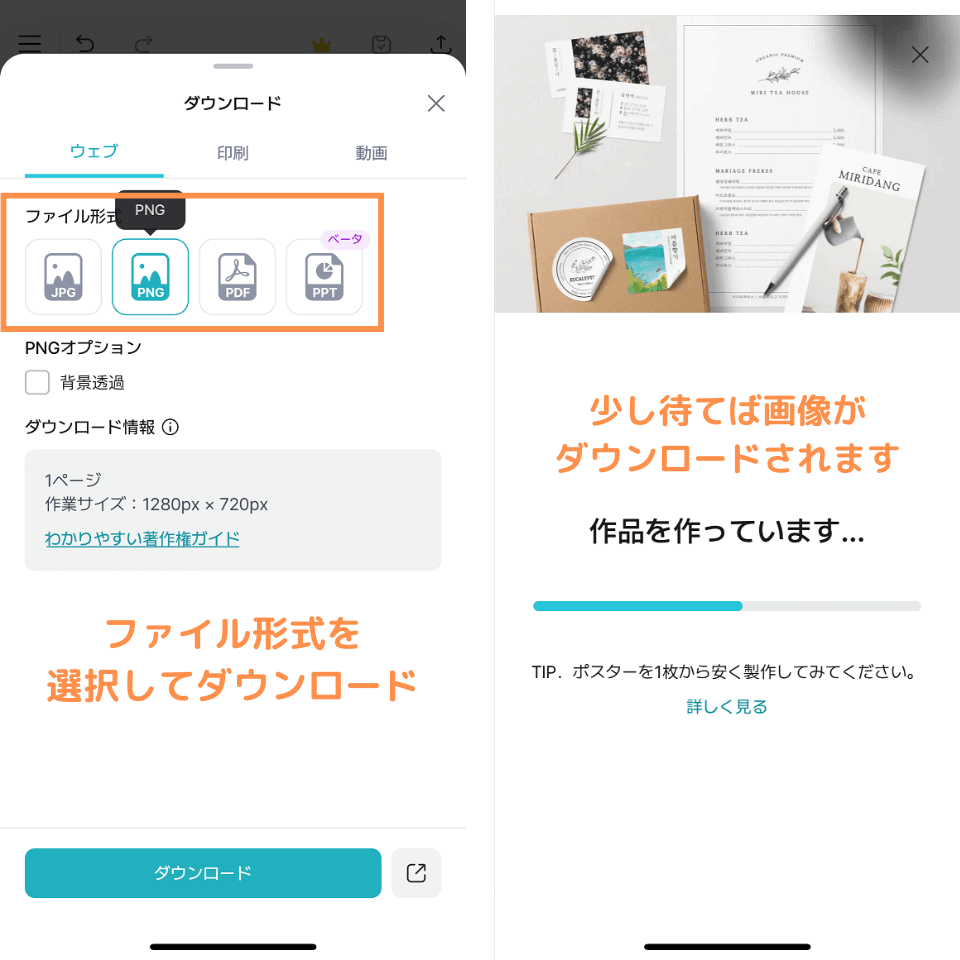
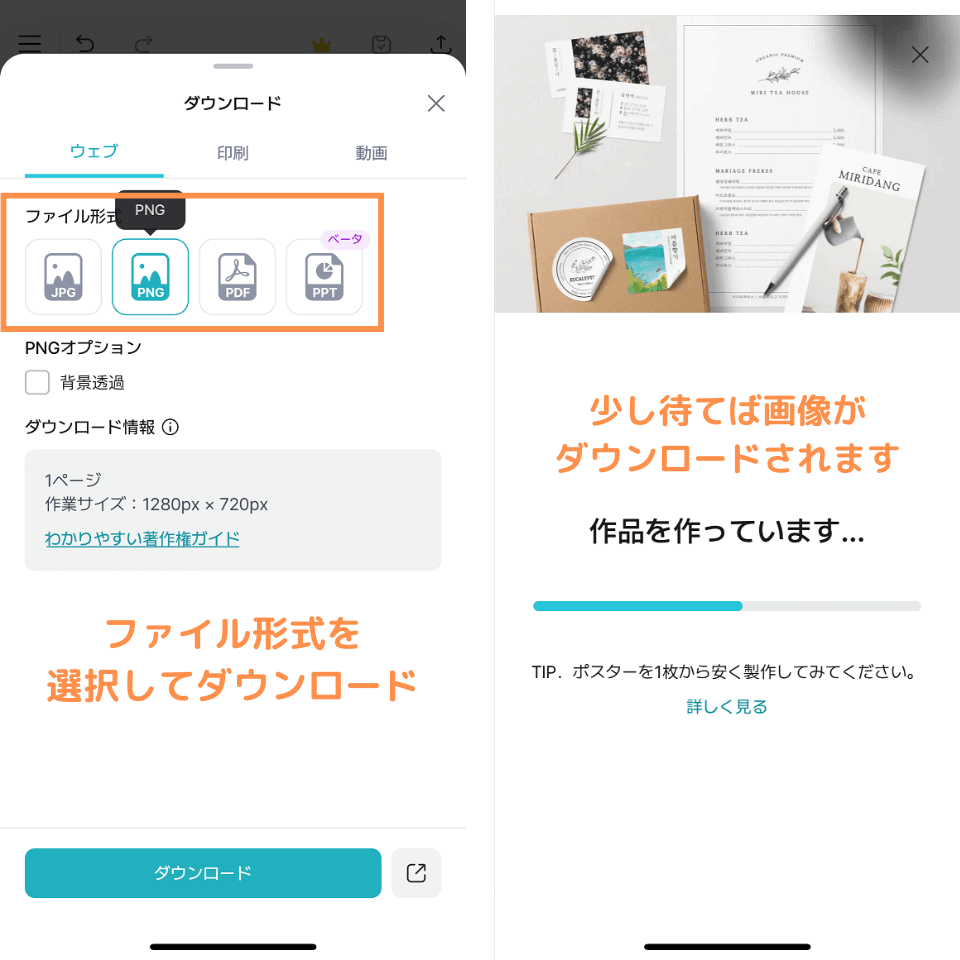
ファイル形式を選択してダウンロードをタップすると、少し待てば画像が端末に保存されます。
「コンテンツ購入後ダウンロード」ボタンが表示される
無料プランをお使いの場合、無料テンプレートを選択していたとしても、一部の素材が有料素材になっておりそのままダウンロードできない場合がありますので、下記手順を参考にダウンロードしましょう。
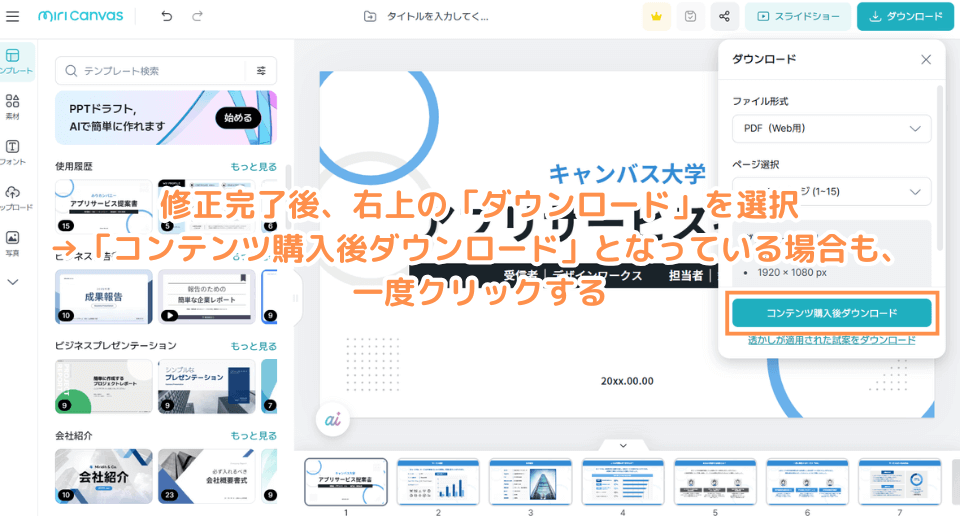
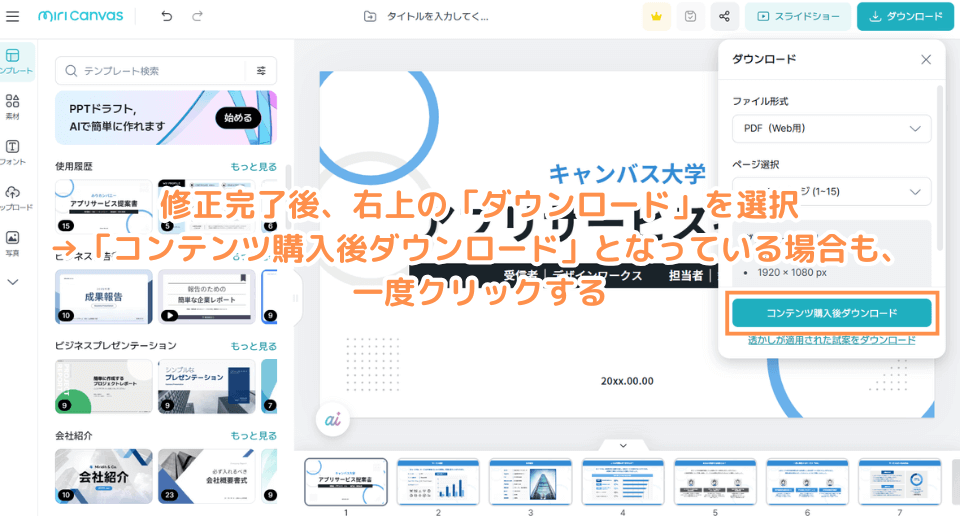
無料で使いたいにも関わらず「コンテンツ購入後ダウンロード」と表示される場合も、一度クリックしましょう。(どの素材が有料素材なのか、一覧で表示してくれるため)
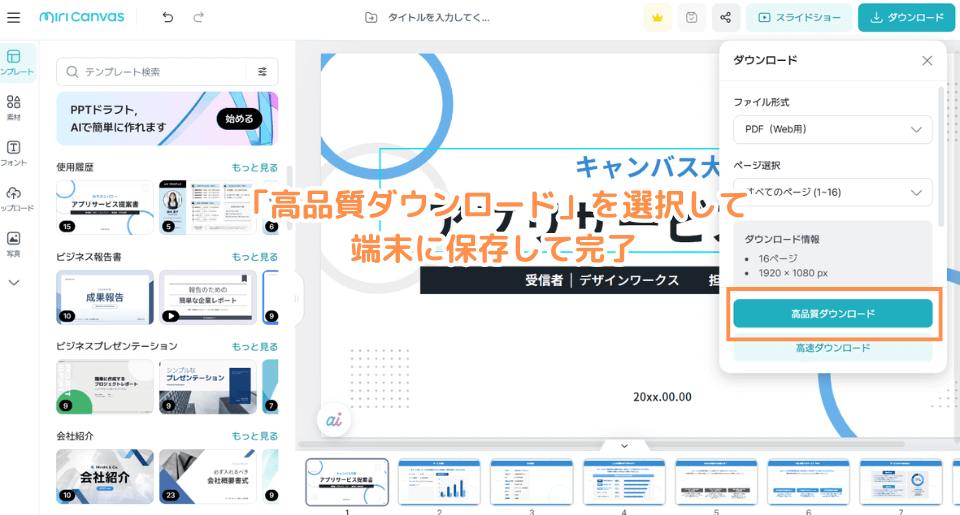
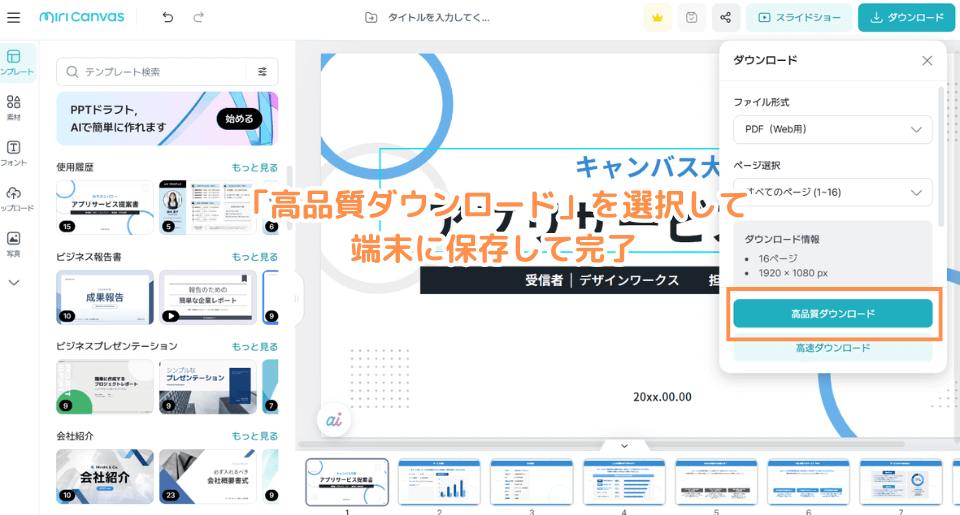
変更がすべて完了後、改めて右上の「ダウンロード」を選択後、「高品質ダウンロード」を選択するとデザインが生成され、端末に保存されますので完了です。
※ファイル形式は目的に合わせて変更しましょう。
ミリキャンバスのデザインがダウンロードできない・起動しないときの対処法
上記の手順通りに試しても、なぜかうまくいかない場合があります。そんな時は、慌てずに以下のチェックリストを順番に確認してみましょう。多くの問題は、これらの方法で解決できます。
対処法1:ミリキャンバス内の素材を一つだけダウンロードしようとしている
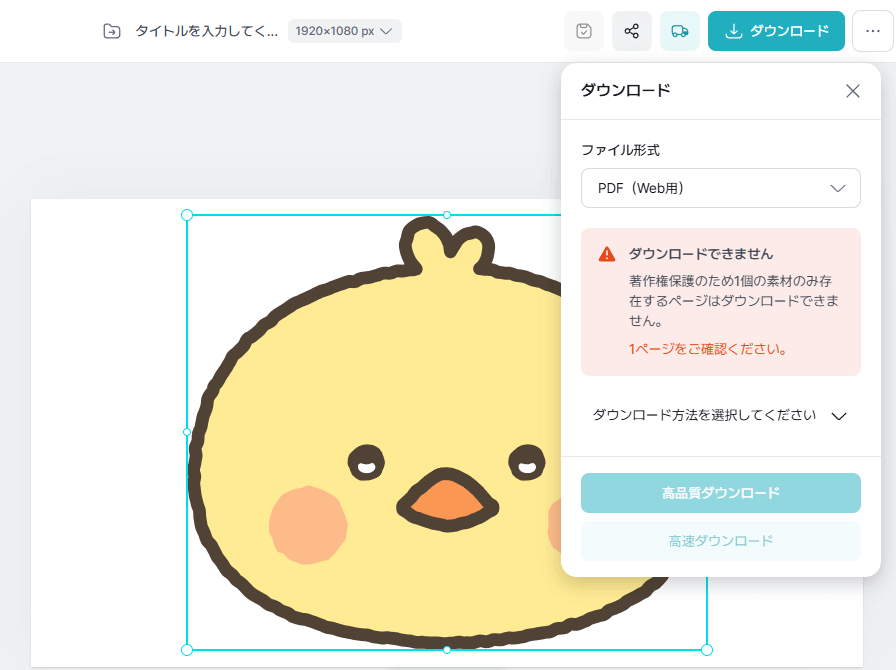
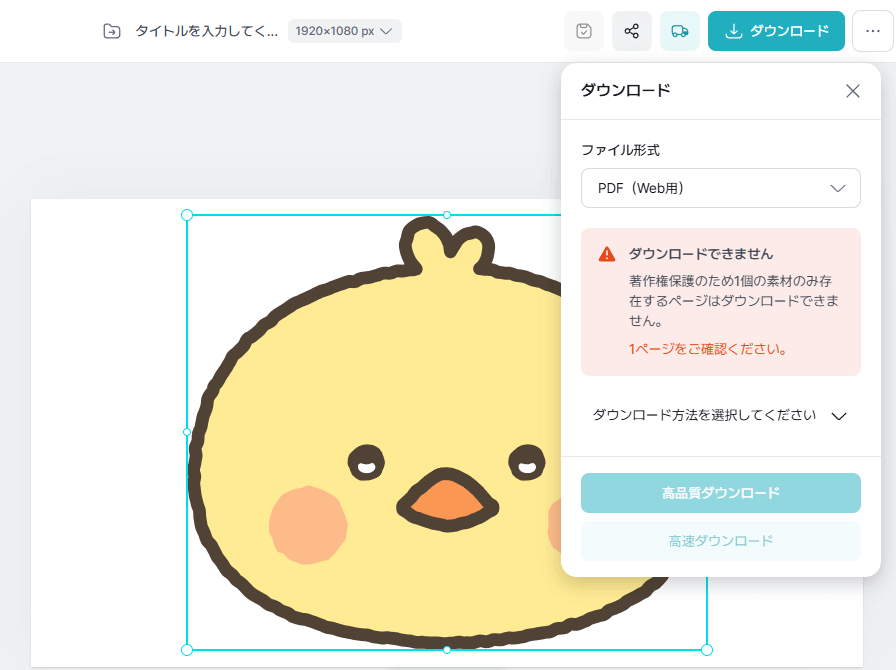
ミリキャンバスでは多くの素材を自由に組み合わせてデザインを作成することができますが、素材ダウンロード(ストック)サービスと異なり、一つの素材だけをダウンロードすることは著作権保護のため禁止されています。
たとえば文字を入れる、図形を増やすなど、複数素材を組み合わせることでダウンロードできるようになりますので注意しましょう。
対処法2:システム要件を確認する
ミリキャンバスのアプリを快適に利用するには、お使いのデバイスが最低限のシステム要件を満たしている必要があります。特に、古いOSバージョンやスペックの低いデバイスでは、アプリが正常に動作しないことがあります。
| デバイス | 対応OS |
| PC(Windows) | Windows 10以降 |
| PC(Mac) | macOS 10.15以降 |
| モバイル(iOS) | iOS 13.0以降 |
| モバイル(Android) | Android 7.0以降 |
もし、お使いのデバイスのOSが古い場合は、アップデートを検討しましょう。
対処法3:インターネット接続環境を見直す
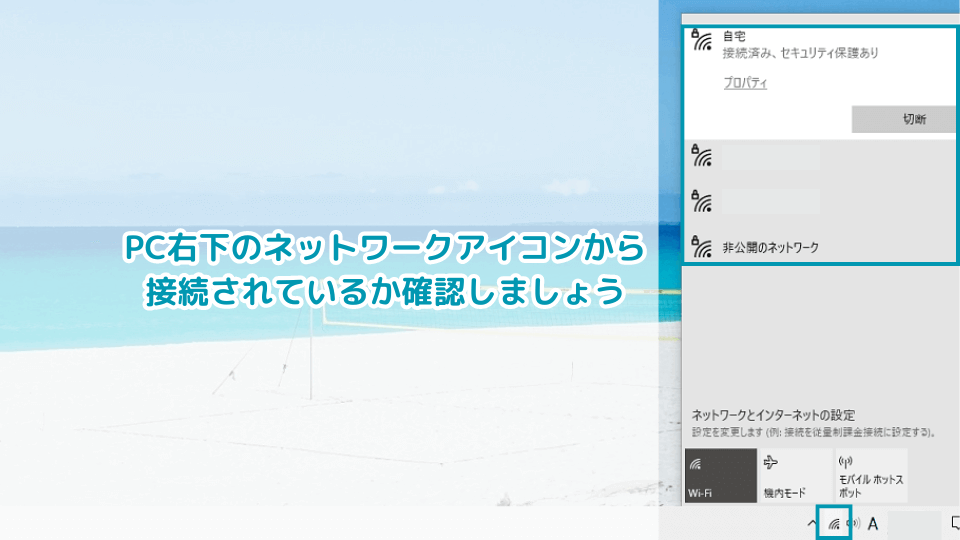
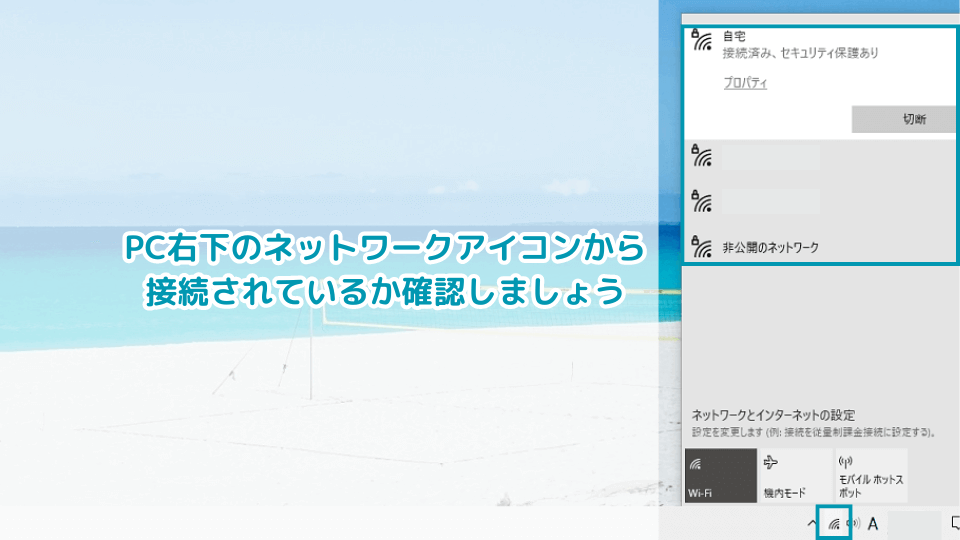
ダウンロードやアプリの起動には、安定したインターネット接続が不可欠です。
- Wi-Fi接続が不安定ではないか確認: 他のWebサイトがスムーズに閲覧できるか試してみましょう。
- モバイルデータ通信に切り替えてみる: Wi-Fi接続に問題がある場合、スマートフォンのモバイルデータ通信に切り替えてみるのも有効です。
- ルーターやモデムを再起動: 一時的なネットワークの問題であれば、ルーターやモデムの電源を一度切って、数分後に再起動することで改善することがあります。
対処法4:デバイスのストレージ空き容量を確保する
アプリのダウンロードやインストールには、ある程度のストレージ容量が必要です。
- PCの場合: ダウンロードしようとしているドライブに十分な空き容量があるか確認します。不要なファイルやアプリケーションを削除して容量を確保しましょう。
- スマートフォンの場合: 「設定」アプリからストレージの空き容量を確認し、不要なアプリや写真、動画などを削除して容量を空けます。
対処法5:セキュリティソフトやファイアウォールを一時的に無効にする
まれに、PCにインストールされているセキュリティソフトやファイアウォールが、ミリキャンバスの通信やインストールをブロックしてしまうことがあります。
- ダウンロード時: セキュリティソフトを一時的に無効にして、再度ダウンロードを試します。
- アプリ起動時: ファイアウォールの設定を確認し、ミリキャンバスがインターネットに接続することを許可するように設定を変更します。
※注意点: セキュリティソフトを無効にしている間は、悪意のあるソフトウェアからPCが保護されないため、ダウンロードや設定変更が完了したらすぐに有効に戻してください。
対処法6:古いファイルを完全に削除してから再インストールする
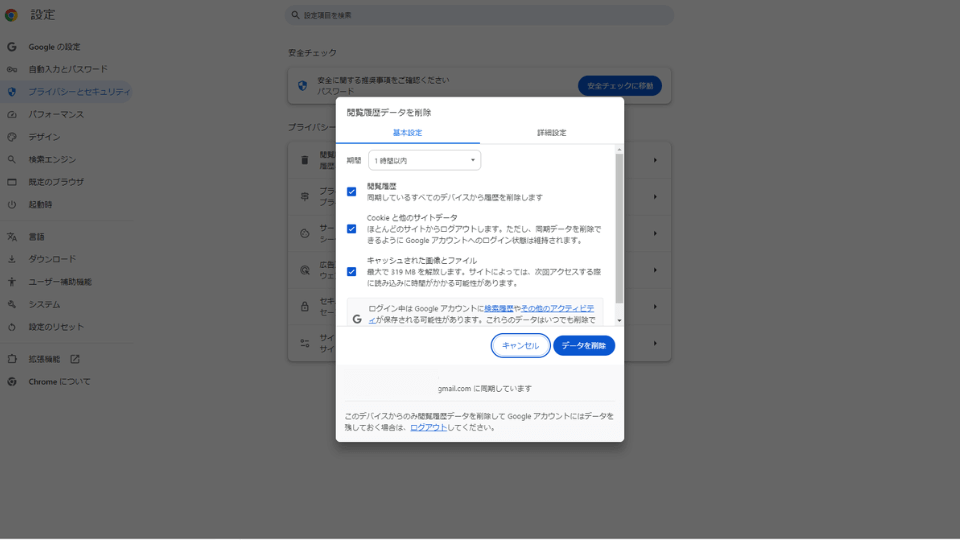
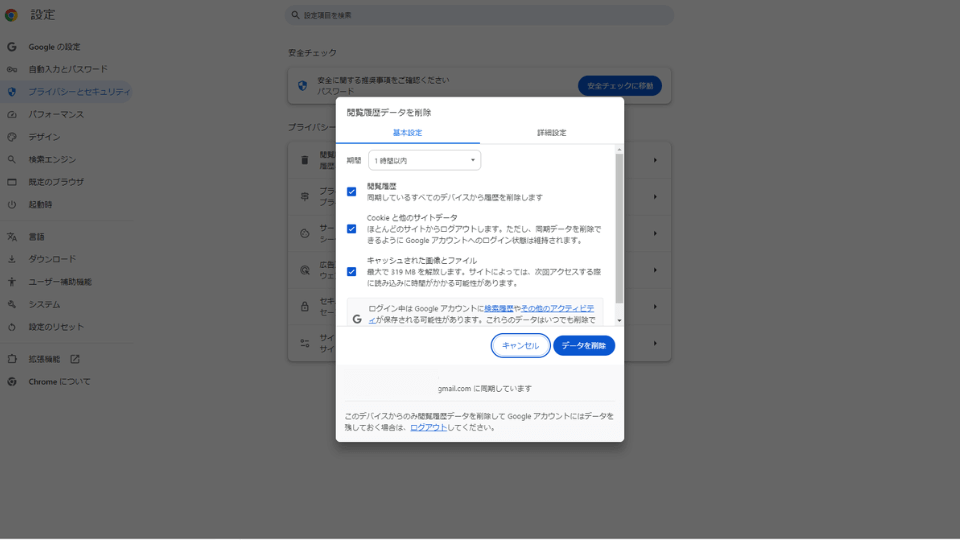
以前に一度ダウンロードを試み、途中で失敗したファイルが残っていると、再インストールがうまくいかないことがあります。
- 既存のファイルをアンインストール: コントロールパネル(Windows)またはアプリケーションフォルダ(Mac)から、既存のミリキャンバスアプリを完全にアンインストールします。
- 関連ファイルを削除: アプリケーションのアンインストールだけでは、関連するキャッシュファイルや設定ファイルが残ることがあります。これらのファイルも手動で削除することで、クリーンな状態で再インストールできます。
- 改めてダウンロード&インストール: 再度、公式サイトから最新版のインストールファイルをダウンロードし、インストールを行います。
対処法7:Webブラウザのキャッシュをクリアする
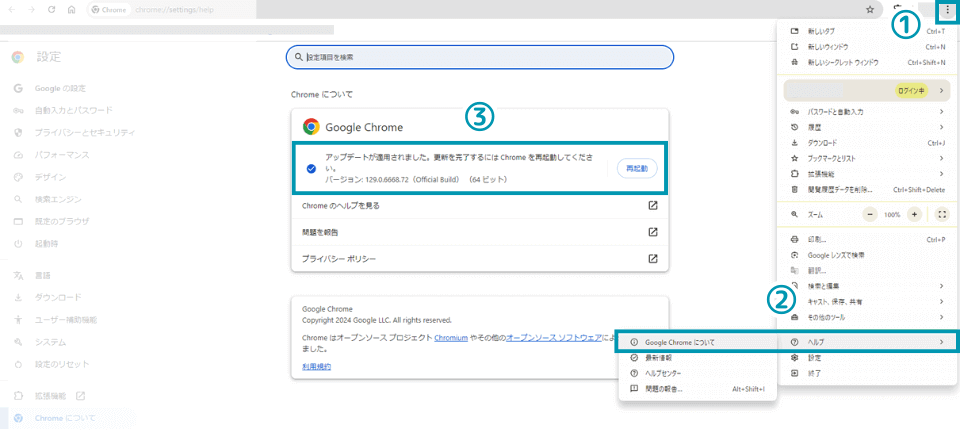
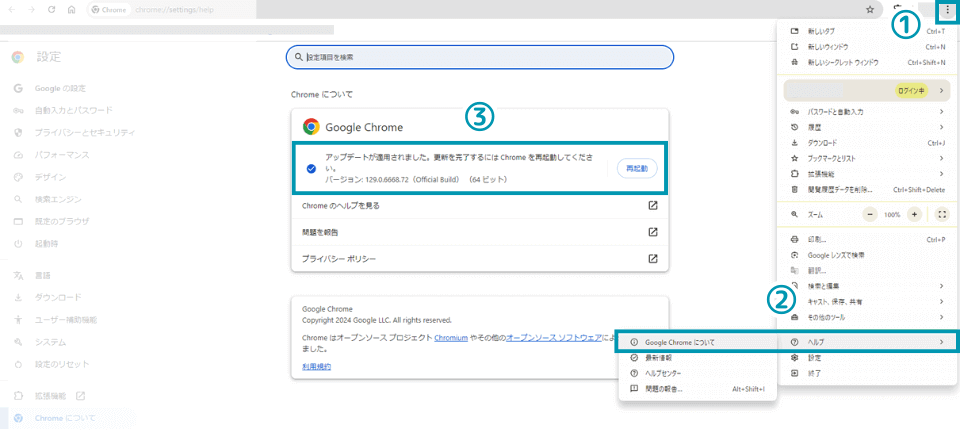
Web版ミリキャンバスを利用していて不具合が発生する場合、ブラウザのキャッシュが原因である可能性があります。
- ブラウザの設定を開く: ブラウザ(例: Google Chrome)の右上にあるメニューボタンをクリックし、「設定」を開きます。
- 「閲覧履歴データの削除」を選択: 「プライバシーとセキュリティ」の項目から「閲覧履歴データの削除」を選択します。
- キャッシュされた画像とファイルをクリア: 「キャッシュされた画像とファイル」にチェックを入れて、「データを削除」をクリックします。
ミリキャンバスのダウンロードに関するよくある質問(FAQ)
本日の講座 まとめ
ミリキャンバスは、誰でも簡単にプロ級のデザインが作れる非常に便利なツールです。Web版からアプリ版まで、利用シーンに合わせて使い分けることで、さらに快適なクリエイティブライフを送ることができます。
もし、ダウンロードやインストールでつまずいてしまった場合は、慌てずに本講座で紹介した対策を一つずつ試してみてください。ほとんどの場合、問題は解決するはずです。
もし、上記の対処法をすべて試しても解決しない場合は、ミリキャンバスの公式サイトからサポートセンターに問い合わせることをおすすめします。あなたのデバイス環境やエラーの詳細を伝えることで、より具体的な解決策を提示してくれるでしょう。